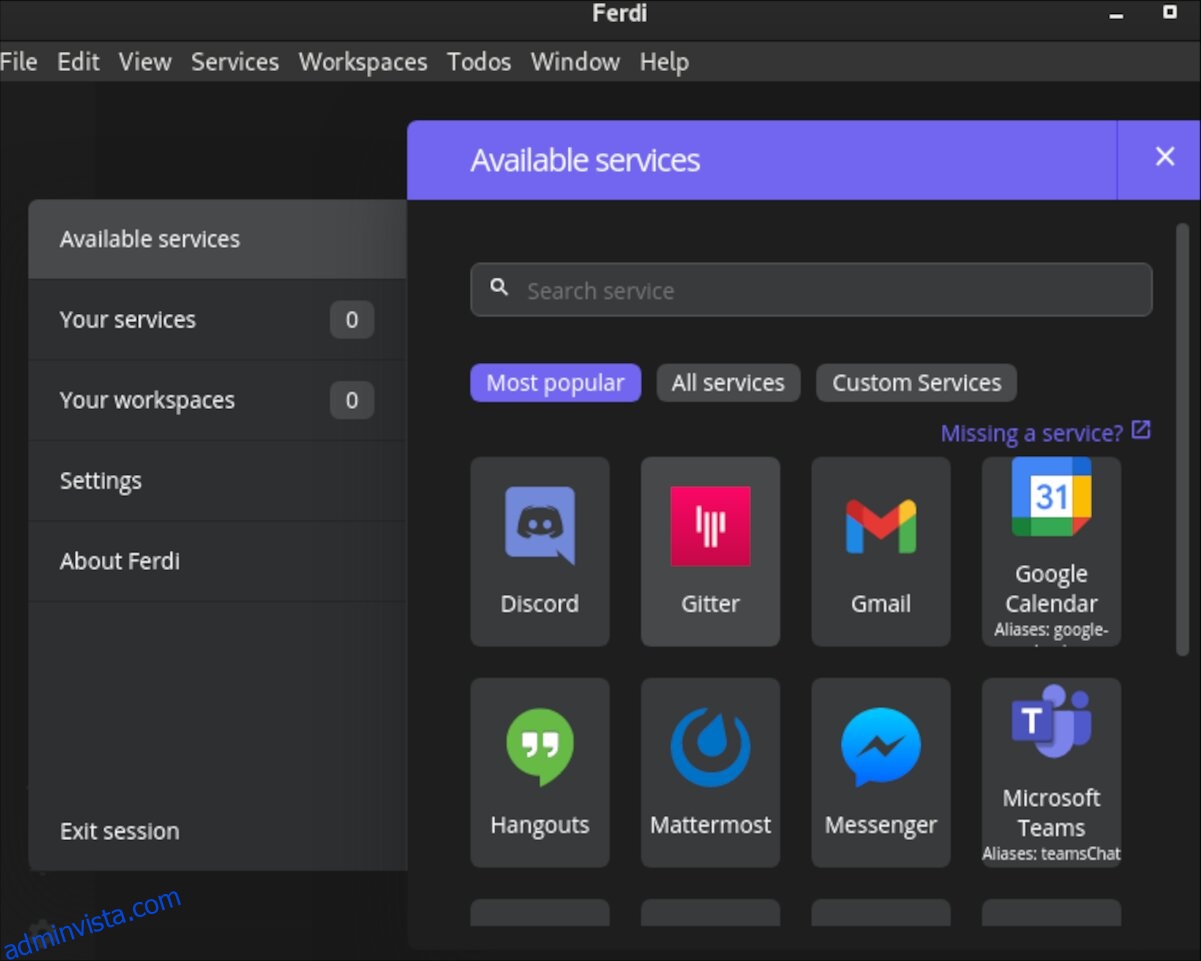Är du trött på att installera Slack, Discord och många andra produktivitetsverktyg på ditt Linux-system? Önskar du att de alla kunde kombineras till ett lättanvänt program? Om så är fallet måste du kolla in Ferdi.
Ferdi är ett användbart verktyg för Linux, Mac OS och Windows. Det konsoliderar program som Slack, Discord, Twitter, Google Calendar och många andra appar. Så här får du Ferdi att arbeta på Linux.
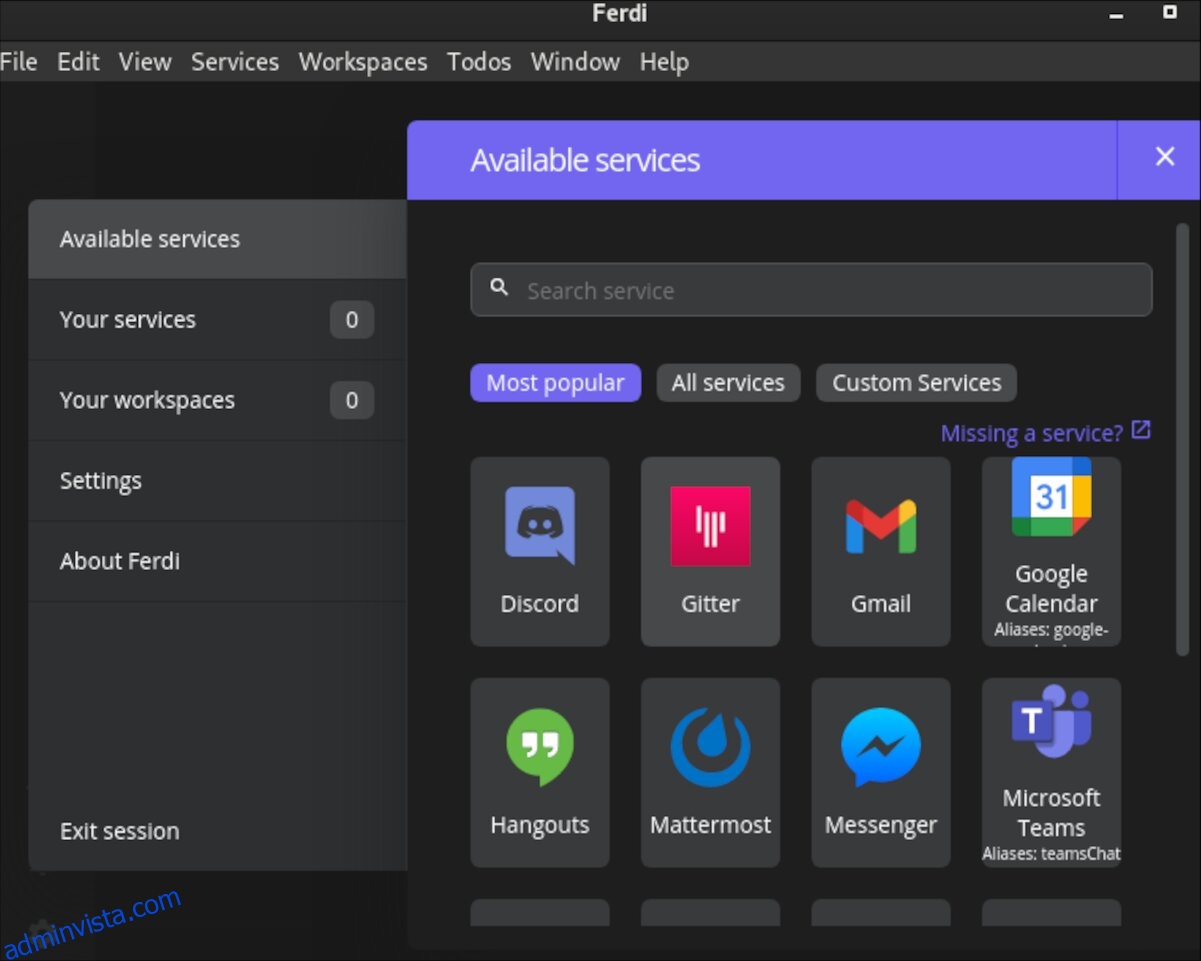
Innehållsförteckning
Installerar Ferdi på Linux
Ferdi-applikationen måste vara installerad på din dator innan du försöker ställa in den. Tack och lov stöder Ferdi ett brett utbud av Linux-operativsystem via nedladdningsbara paket, såväl som Flatpak.
För att starta installationen måste du öppna ett terminalfönster. Du kan öppna ett terminalfönster genom att trycka på Ctrl + Alt + T på tangentbordet. Eller starta den genom att söka efter ”Terminal” i appmenyn.
Med terminalfönstret öppet och klart att använda kan installationen av Ferdi påbörjas. Använd instruktionerna nedan och konfigurera appen på ditt Linux-system.
Ubuntu
På Ubuntu kan du få Ferdi-appen att fungera på din dator genom att ladda ner och installera det senaste DEB-paketet. För att ladda ner det senaste Ferdi DEB-paketet för Ubuntu, kör kommandot wget nedan.
wget https://github.com/getferdi/ferdi/releases/download/v5.7.0/ferdi_5.7.0_amd64.deb
Efter att ha laddat ner den senaste versionen av Ferdi till din Ubuntu-dator, installera den med kommandot apt install nedan.
sudo apt install ./ferdi_5.7.0_amd64.deb
Debian
Om du använder Debian kommer du att kunna installera Ferdi eftersom Ubuntu DEB-paketet är kompatibelt. För att få tag på Ferdi DEB-paketet, kör följande wget nedladdningskommando.
wget https://github.com/getferdi/ferdi/releases/download/v5.7.0/ferdi_5.7.0_amd64.deb
När DEB-paketet har laddats ned, installera Ferdi-applikationen på din Debian Linux-dator med kommandot dpkg. Tänk på under installationen; du kan stöta på fel. Dessa kan fixas senare.
sudo dpkg -i ferdi_5.7.0_amd64.deb
Om du har stött på fel när du installerar paketet kan du fixa det med kommandot apt-get install -f.
sudo apt-get install -f
Arch Linux
Om du använder Arch Linux, måste du installera Ferdi-applikationen genom Arch Linux User-förrådet. Installera både ”git” och ”base-devel”-paketen på ditt system för att starta installationsprocessen.
sudo pacman -S base-devel git
Med de två paketen inställda, kör följande kommandon för att ställa in Trizen AUR-hjälpverktyget. Detta program kommer att automatisera installationen av Ferdi, så du behöver inte hantera manuell installation.
git clone https://aur.archlinux.org/trizen.git
cd trizen/
makepkg -sri
Installera Ferdi-applikationen på din dator med hjälpverktyget Trizen AUR inställt på ditt Arch Linux-system.
trizen -S ferdi-bin
Fedora
För att få Ferdi att arbeta på ditt Fedora Linux-system kan du köra kommandot dnf installation nedan. Det finns inget behov av att ladda ner Ferdi RPM-paketet, eftersom Fedora kan installera RPM-paket direkt från internet.
sudo dnf install https://github.com/getferdi/ferdi/releases/download/v5.7.0/ferdi-5.7.0.x86_64.rpm
OpenSUSE
Om du använder OpenSUSE Linux är din bästa insats för att få Ferdi att arbeta på din dator genom att följa Flatpak-instruktionerna.
Flatpak
För att få Ferdi att arbeta via Flatpak, börja med att aktivera Flatpak runtime på din dator. Ange sedan de två kommandona nedan för att få Ferdi att fungera.
flatpak remote-add --if-not-exists flathub https://flathub.org/repo/flathub.flatpakrepo
flatpak install flathub com.getferdi.Ferdi
Hur man använder Ferdi på Linux
För att använda Ferdi på Linux, öppna appen. Följ sedan steg-för-steg-instruktionerna nedan.
Steg 1: Hitta knappen ”Skapa ett gratis konto” i Ferdi-appen och klicka på den. Skapa sedan ditt konto för att använda med appen. Alternativt, välj knappen ”Använd Ferdi utan konto” om du inte vill skapa ett nytt konto.
Steg 2: När du har kommit förbi skärmen för att skapa konto, kommer du att se Ferdi-logotypen, samt en ”Kom igång”-knapp. Välj ”Kom igång” inuti appen.
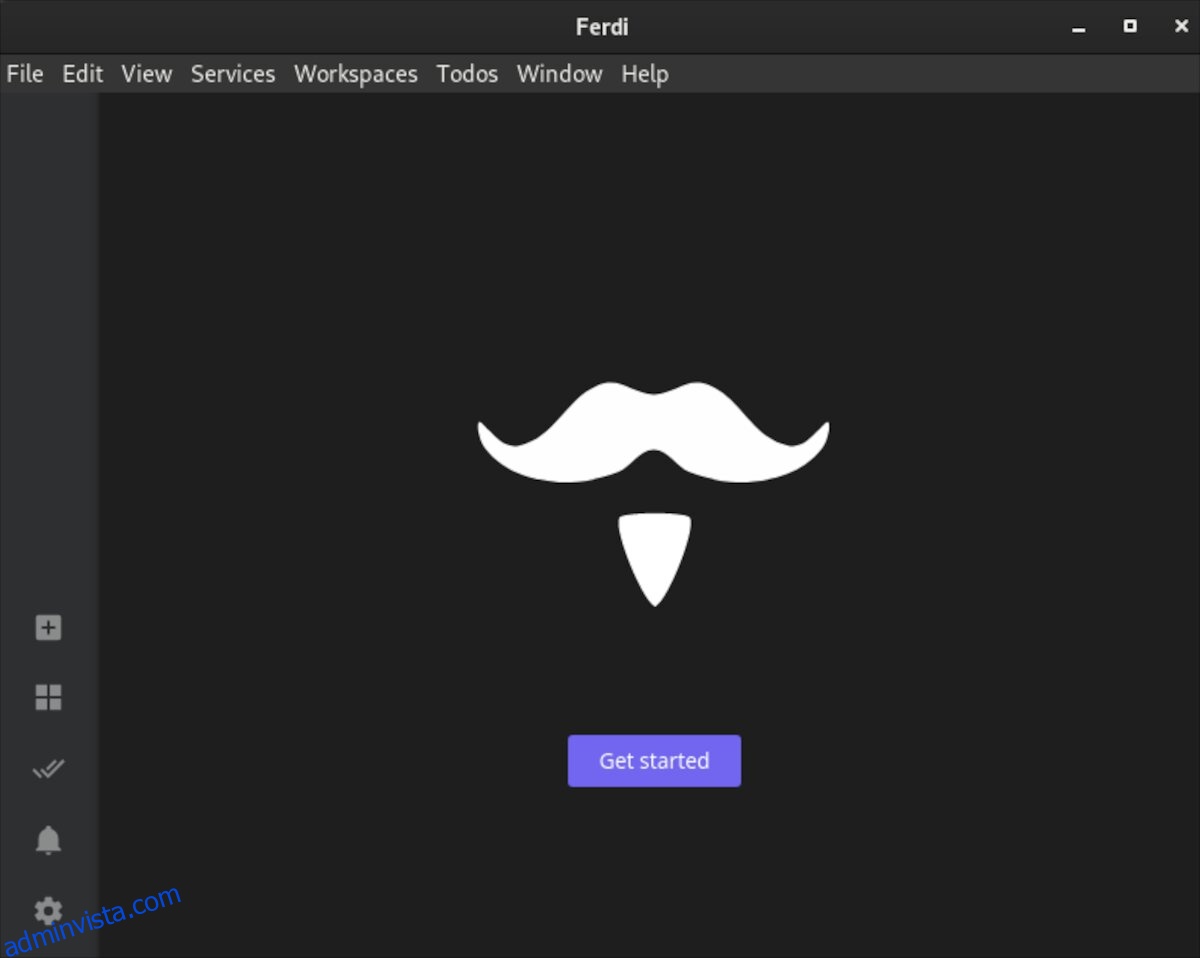
Steg 3: När du väljer knappen ”Kom igång” kommer Ferdi att visa ett fönster ”Tillgängliga tjänster”. Titta igenom de tillgängliga tjänsterna och välj den du vill lägga till i Ferdi.
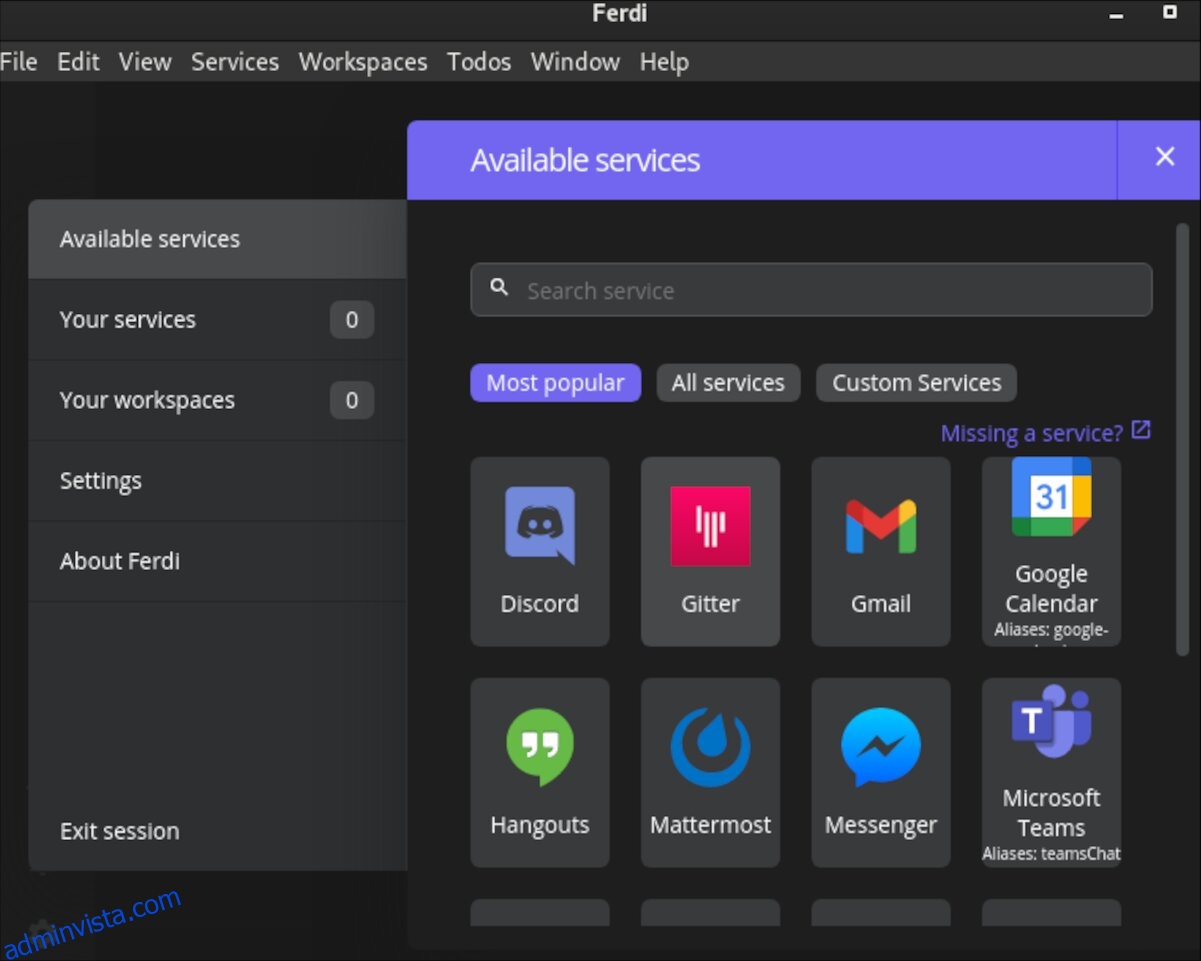
Steg 4: Efter att ha lagt till den första tjänsten till Ferdi, sök gärna efter andra tjänster. När du har lagt till alla tjänster du vill lägga till i Ferdi-applikationen, klicka på ”X”-knappen för att stänga tjänstefönstret.
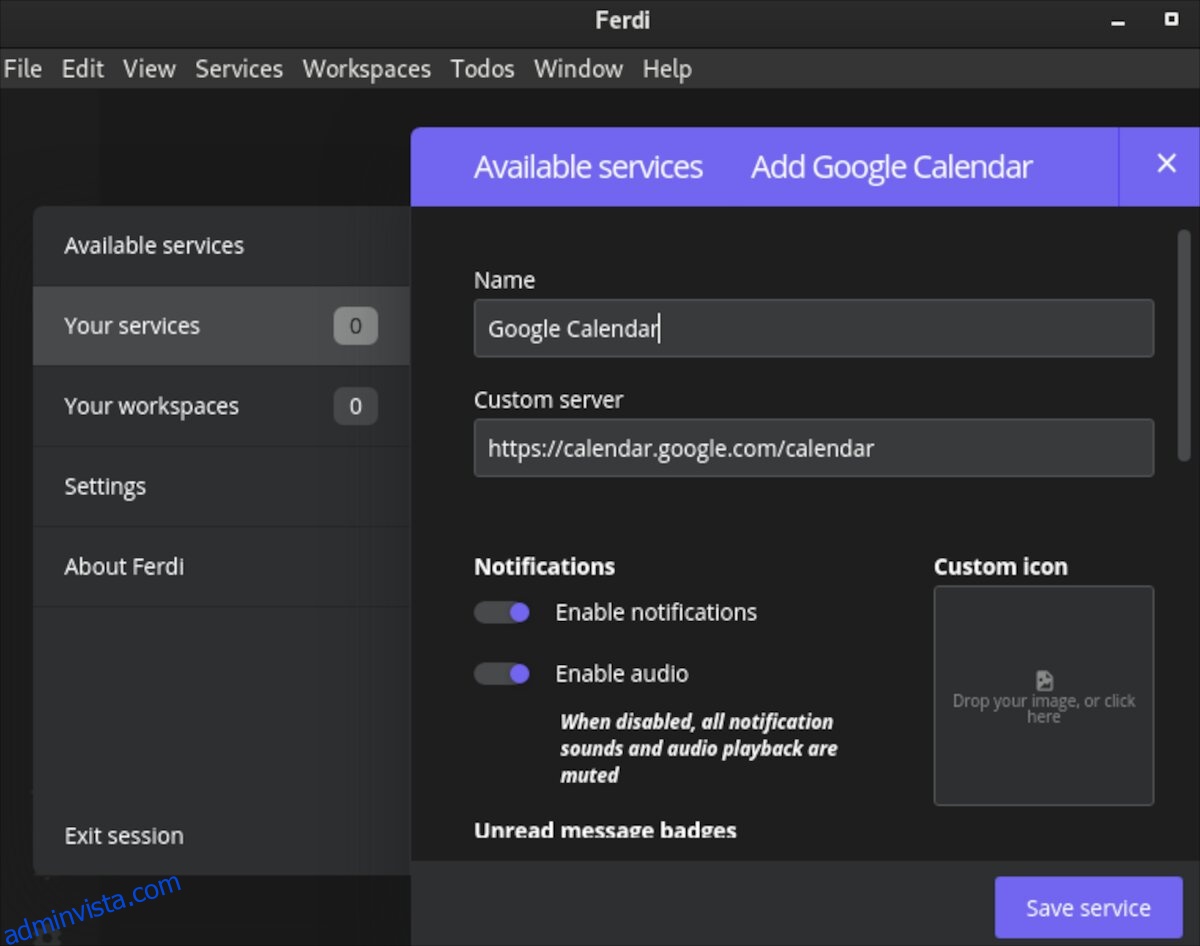
Steg 5: Med tjänster som lagts till Ferdi, titta på sidofältet till vänster. Klicka sedan på ikonen för tjänsten du vill komma åt i appen. När du har valt tjänsten måste du logga in på den.
När du har loggat in på tjänsten kommer du att kunna komma åt den när som helst Ferdi laddas upp. För att ta bort tjänsten, högerklicka helt enkelt på ikonen i sidofältet och välj alternativet ”Ta bort tjänst” i högerklicksmenyn.
Inlägget Hur man samlar alla dina chattar med Ferdi dök upp först på wdzwdz.